Nützliche funktion, Document camera mode scanner mode – Casio Multi PJ Startup Benutzerhandbuch
Seite 2
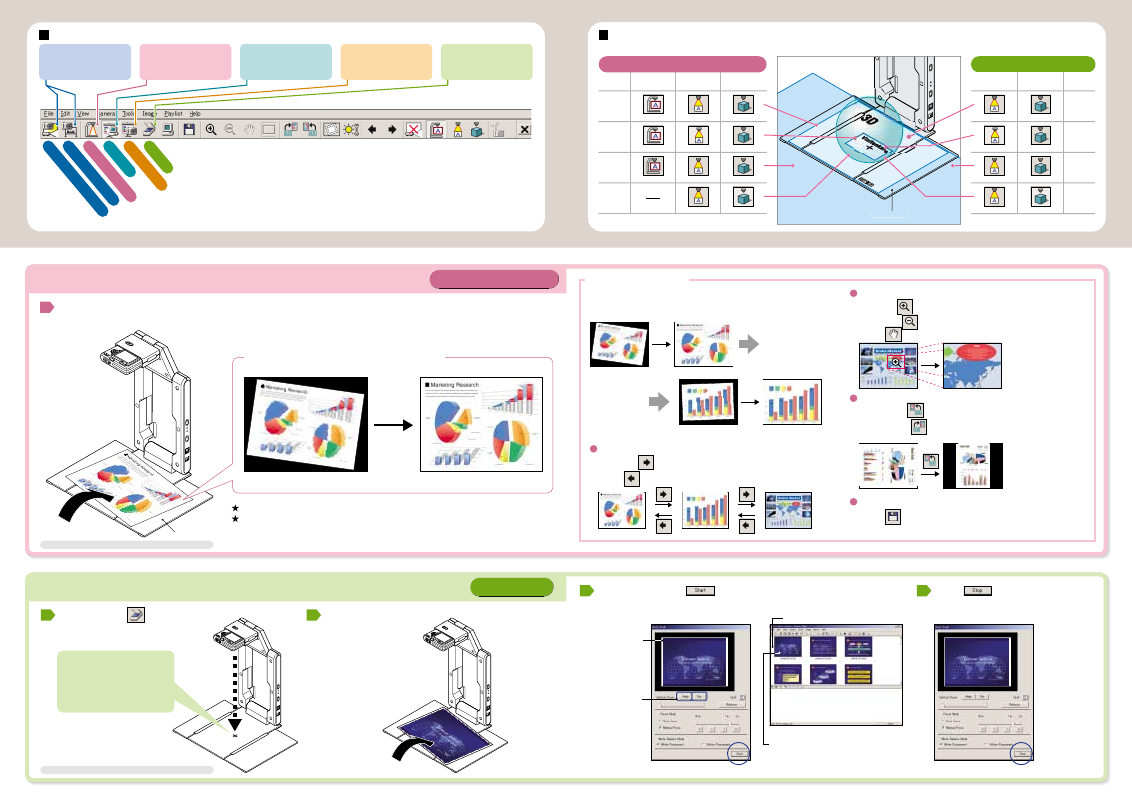
Quit
Ve
rschl
uss
3D Obj
ekt
Kleines Dokument
Trapezkorrektur
Full S
creen/Full Screen Of
f
Vo
r
Zur
ück
H
ell
igkeitskorrektur
Kon
tur festle
gen
Links drehe
n
Rechts drehe
n
Bildgröße anpasse
n
Scroll
Ve
rkleinern
V
ergrößer
n
Speicher
n
Pr
äse
ntation
Scanner
Cam
era Image
PC Image
Document Camera
Board Area
Capture
Projection Area
Capture
Dokument bis max. A4 Größe auf Vorlagenhalter legen
YC-400 bitte niemals während
der automatischen Ausrichtung
der Kameraposition berühren,
da der automatische Sensor
aktiviert ist.
DI
DIN
A4
DIN
A4
DIN
A4
Ausreichend Lichtstärke ist notwendig für Dokument oder Objekt
Dunkle Schatten beeinträchtigen die korrekte Aufnahme
AUTO
AUTO
Bild ersetzen
ON
OFF
OFF
ON
ON
OFF
OFF
OFF
OFF
OFF
ON
OFF
OFF
Trapez-
Korrektur
Dokument in
A4 Größe
großes Doku-
ment z.B.
Zeitung
3D Object
kleines Doku-
ment z.B.
Visitenkarte
Dokument in
A4 Größe
großes Doku-
ment z.B.
Zeitung
3D Object
kleines Doku-
ment z.B.
Visitenkarte
Kleines
Dokument
3D Object
Kleines
Dokument
3D Object
ON
OFF
OFF
OFF
OFF
ON
"Forward" anklicken, um zum nächsten Bild zu gelangen,
"Back" anklicken, um zum vorherigen Bild zu gelangen
"Rotate Left", um das Bild 90 Grad links zu drehen
"Rotate Right, um das Bild 90 Grad rechts zu drehen
"Save" anklicken und Ordner- und Dateinamen
angeben, um das Bild dauerhaft zu speichern
"Zoom-in" für vergrößerte Ansicht anklicken,
"Zoom-out" für normale Größe anklicken,
"Scroll" anklicken, um das Bild zu bewegen
AUTO
Referenz Symbolleiste
Document Camera Mode
Scanner Mode
1
1
2
3
4
Erfassen und Speichern
von Information
vom Whiteboard
Dokument oder Objekt
speichern und dessen
Abbild projizieren
Präsentation mit im
Computer gespeicherten
Bildern durchführen
Präsentation mit in der
Kamera gespeicherten
Bildern durchführen
Dokument oder Objekt
als Grafik im
Computer speichern
Vor Korrektur
Nach Korrektur
Vor Korrektur
Nach Korrektur
Vor Korrektur
Nach Korrektur
Alle projizierten Bilder werden automatisch temporär gespeichert
Dokument/Objekt speichern und dessen Abbild projizieren
Bilder eines Dokuments oder Objektes im Computer speichern
* Weitere Informationen finden Sie in der Software-Bedienungsanleitung, S. 31 ff.
"Scanner Mode" Schaltfläche
anklicken, um den "Scanner Mode"
zu aktivieren
Dokument oder Objekt
auf den Vorlagenhalter
legen
Mit der "Start" Taste Scannen beginnen
Beim Auflegen jedes neuen Dokumentes oder Objektes wird
der Scanvorgang automatisch ausgelöst
"Stop" anklicken, um auto-
matisches Scannen zu beenden
Entsprechende Schalttafel anklicken
Ausrichtung, Größe und Farben des Dokuments werden automatisch korrigiert und projiziert
Bewegt man den Mouse Cursor auf die obere Mitte des Computer Bildschirms, erscheint die Menü-/Symbolleiste
Plazierung des Dokuments oder Objektes auf dem Vorlagenhalter und Auswahl des geeigneten Modus
Das Dokument oder Objekt in die Mitte der Vorlagenhalter über das [
+
] legen
Bildwechsel
Bild Zoom-in, Zoom-out
Bild "Rotate"
Bild speichern
Document Camera Mode
Scanner Mode
* Weitere Informationen finden Sie in der Software-Bedienungsanleitung, S. 44 ff.
Entsprechende Schalttafel anklicken
Zeitun
gs
format
Auch wenn ein Dokument schräg aufliegt,
wird das Bild gerade und rechtwinklig gespeichert
Nützliche Funktion
Vorlagenhalter
Vorlagenhalter
Scanfenster
Vorschaubilder der gespeicherten Aufnahmen
Rahmengröße
der Objektgröße
anpassen
Sobald der Scanvorgang beendet ist,
erscheint dieses Bild an 1. Stelle im
Vorschaulistenbereich